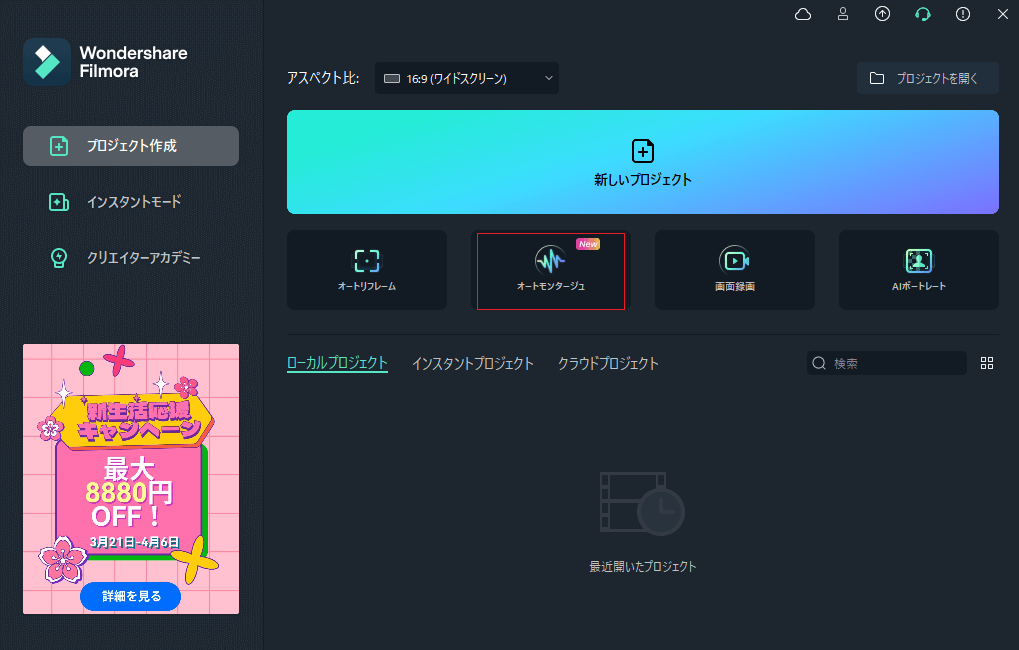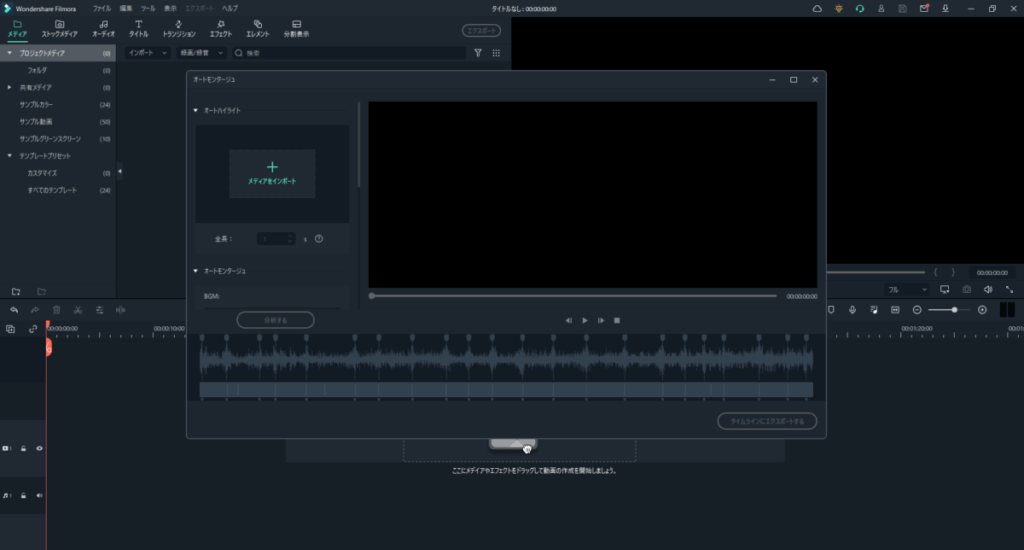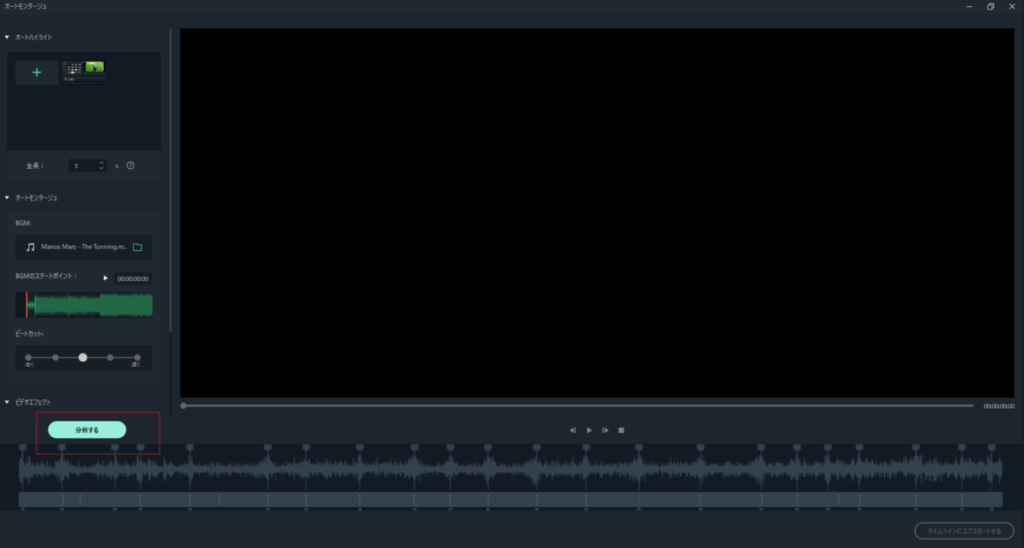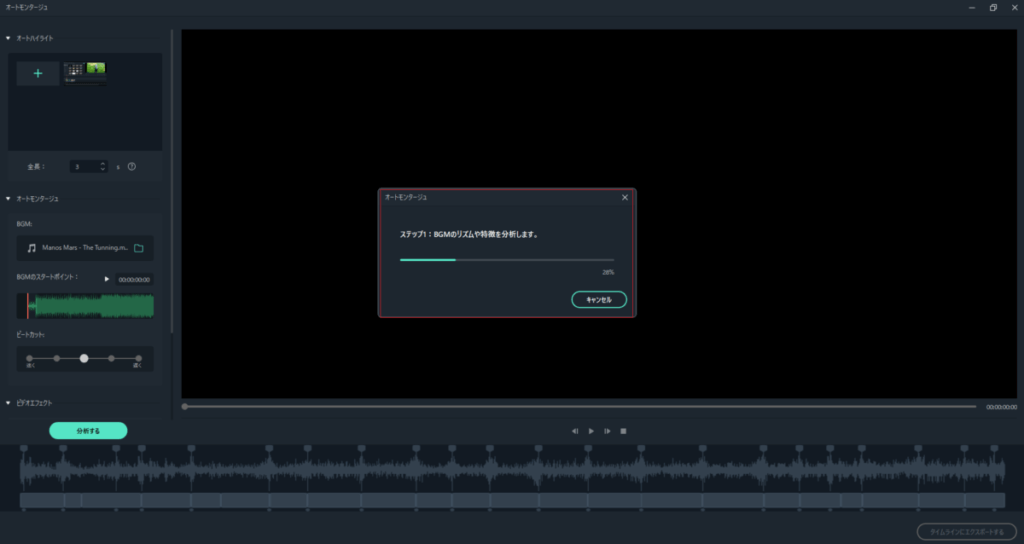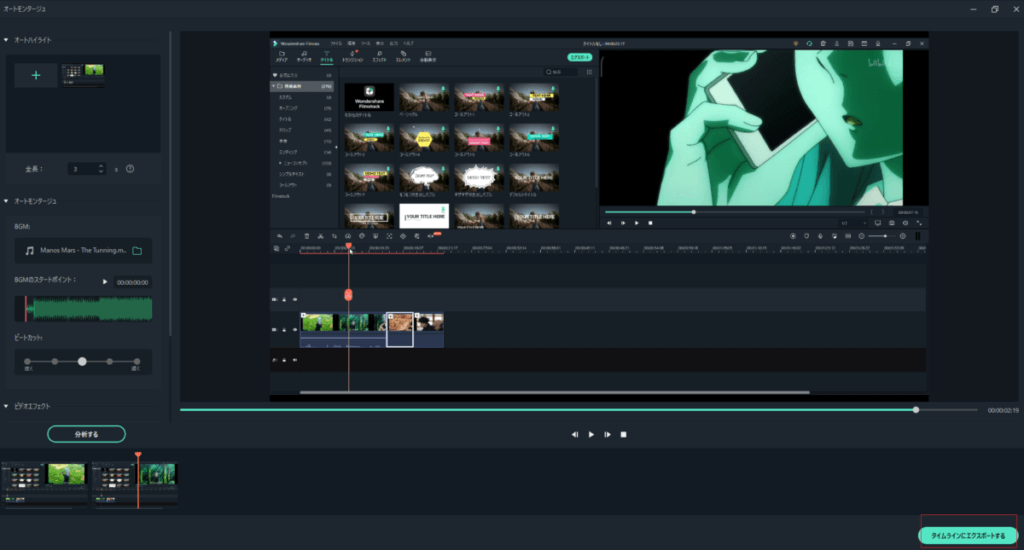パソコン(Windows)の動画編集ソフトは、どれが良いのかな?できるだけ簡単で、早く作業できるものがいいな。あんまり時間ないし…。
こんな悩み、ありませんか?
最近SNSなどに動画を投稿する人が増えてきましたが、人気動画は、
- いらない部分は削除
- テロップなどを使って、伝わりやすく
などの、動画編集作業をしていることがほとんど。
あなたもせっかく投稿するなら、『いい動画を投稿したい』と思いますよね?!
しかし、『動画を投稿する』という目的の為ではあるもの、動画編集は正直面倒くさい作業です。
そのためできるだけ『簡単に・早く』編集できるソフトを使い、動画投稿を楽に続けることが重要になります。
今回の記事ではこれから動画編集をする人が、『どんなソフトを選べば良いのかな??』という疑問を解決できる内容になっています。
[temp id=3]
- 選ぶときの注意点
- 動画編集ソフトは多種多様
- おすすめの動画編集ソフト
この記事を参考にすることで、数年後も動画投稿を楽しく続けていられるはずです。

それでは紹介していきたいと思います!
Windows用とは?

まず大前提ですが、『使っているパソコンのOS』を知っていますか?
動画編集ソフトはOSにより、使えるものと使えないものがあります。
OSに対応していないと、ダウンロードしても実際に使うことはできません。

具体的には、WindowsOSを使っている方は『Windows対応ソフト』を選ぶ必要があります!
自分の使っているパソコンのOSがわからないという方は、パソコンを立ち上げたときのロゴに注目してみてください。
窓のロゴ→Windows
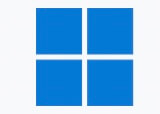
あなたのパソコンは『WindowsOS』です。
りんごのロゴ→MacOS

あなたのパソコンは『MacOS』です。
グーグルのロゴ→ChromeOS
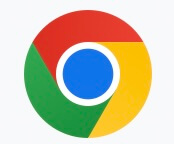
あなたのパソコンは『ChromeOS』です。
それ以外のロゴ
上で紹介した3つ以外のロゴが表示される場合、近くの家電量販店で一度『このパソコンのOSはなんですか?』と聞いてみましょう。
動画編集って実は面倒くさい
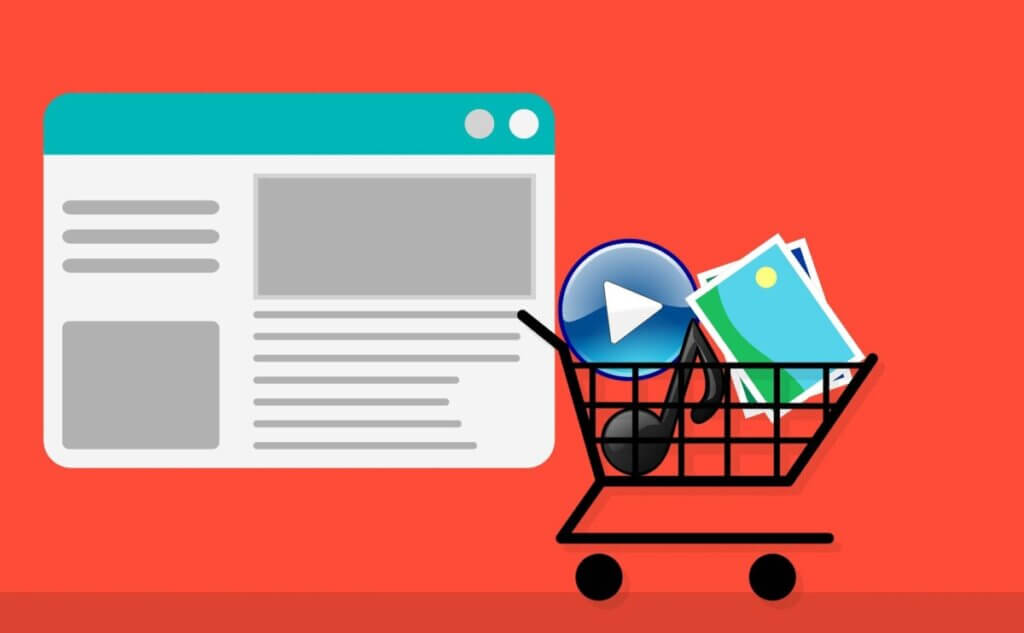
OSの種類がわかったら、次はソフト選びです。
でもこれから動画編集を始める方には、『何を基準に動画編集ソフトを選べばいいのか』と絶対に迷ってしまいますよね。

そこで結論ですが、動画編集ソフトを選ぶときは『簡単・早い』を選ぶ基準にしましょう!
なぜなら動画編集は、『面倒くさい』作業だからです。
最初のうちは楽しみながら作業できますが、慣れてくると同じ作業の繰り返しで正直飽きてきます。
具体的に動画編集は、
- いらない部分を削除したり
- テキストを付けたり
- たいみんぐを合わせる
などの、同じ作業のをひたすら繰り返します。
そのため今動画編集ソフトを探している人は、ぜひ『簡単で、早く動画を作成できる編集ソフト』を選ぶ基準に入れましょう。

下で紹介している動画編集ソフトは、そんな『簡単・早い』も考慮して選んでいます!
あなたの本来の目的は、
『動画の投稿』
です。
『動画編集』というのは、『動画の投稿』という目的のための手段であり、できるだけ簡単な方が良いに決まっています。
この点はとても重要なポイントですので、ぜひ続きをご覧ください。
『簡単・早く』編集作業をするには?

動画編集を『簡単に早く』するためには、
- 動画編集ソフトをしっかり選ぶ
- スペックに合ったパソコンを使う
この2つが、大切です。
特に最初の『動画編集ソフトをしっかり選ぶ』という点については、安定して継続できるかどうかに大きく左右します。
具体的には続きで詳しく紹介していますので、ご覧ください。
編集ソフトをしっかり選ぶ
今『動画編集ソフトはどれが良いのかな−』と悩んでいる人は、しっかりと動画編集ソフトを比較して選ぶようにしましょう。
適当に選んでしまうと、
- 作業しづらい
- 料金が高い
- 動作が重い
- わからないことが多い
など、時間と労力・お金があなたから奪われてしまいます。
特におすすめのFilmora(フィモーラ)というソフトは、自動で編集する機能もありとても便利。
無料で使うことも出来るでの、とてもおすすめです。
ダウンロード→https://filmora.wondershare.jp/

下の方で、詳しく紹介しているよ!
スペックに合った動画編集ソフトを使う
動画編集ソフトは種類が多く、特徴は多種多様です。
中には『とても優秀で細かく編集できるソフトだけど、普通のパソコンのスペックでは重くなりがちなソフト』などもあるので注意しましょう。
続きではこの記事のメインである、おすすめ動画編集ソフトを紹介していきます。
他のサイトとは一味違った『簡単・早い』というポイントも考慮したラインナップですので、ぜひ参考にしてみてください。

それでは紹介していきたいと思います!
Windowsパソコン向け動画編集ソフトを紹介

それでは早速『WindowsOSに対応したおすすめの動画編集ソフト』を、紹介していきます。
MacOS対応の方は、『使いやすさがクセになる!Macで動画編集がイイ!』を参考にしてみてください。

それでは有料と無料に分けて、紹介していきます!
有料動画編集ソフト
Filmora(フィモーラ)
まずおすすめするのが、『Filmora(フィモーラ)』というソフトです。
おすすめする理由として、
- 初心者からプロまで使える
- 使いやすい画面
- 無料で全ての機能が使える
- 有料版が安い
という特徴があります。
またこのFilmora(フィモーラ)は、自動動画編集ができるので、撮った動画を『すぐ・簡単に』SNSなどに投稿することが可能です。
自動編集作業についてはこちらの方で紹介していますので、参考にしてみてください。
ダウンロード→https://filmora.wondershare.jp/
Adobe Premiere Elements
『Adobe Premiere Elements』は少し値段が高いのですが、細かい編集作業ができる動画編集ソフトです。
こだわりが強い方におすすめのソフトですが、操作が複雑なので慣れるまでに時間がかかる場合があります。
ダウンロード→https://www.adobe.com/jp/products/premiere-elements.html
Power Director
『Power Director』も有料ではありますが、初心者でも使いやすい動画編集ソフトです。
値段もそれほど高くないので、プライベートで使用するならおすすめです。
ダウンロード→https://jp.cyberlink.com/products/powerdirector-video-editing-software/features_ja_JP.html
無料動画編集ソフト
AviUtl
『AviUtl』は、人気のフリー動画編集ソフトです。

プラグインで機能を拡張できるのも、大きな特徴!
動作が軽いので、少し古いパソコンを使っている方にもおすすめです。
ダウンロード→http://spring-fragrance.mints.ne.jp/aviutl/
Microsoftフォト
WindowsOSに、標準で入っている『Microsoftフォト』。
この『Microsoftフォト』は、以前の『ムービーメーカー』の後継ソフトになります。
機能が少なく感じるかもしれませんが、編集作業が可能で、シンプル・使いやすいのが特徴です。
DaVinci Resolve
『DaVinci Resolve』は幅広い方に、おすすめの動画編集ソフトです。
具体的には動画編集を初めたばかりの方から、上級者まで使っていくことが可能です。

有料版もあります!
無料版でも多くの機能が使えるので、おすすめです。
ダウンロード→https://www.blackmagicdesign.com/jp/products/davinciresolve
【おまけ】自動動画編集はこんなに便利!
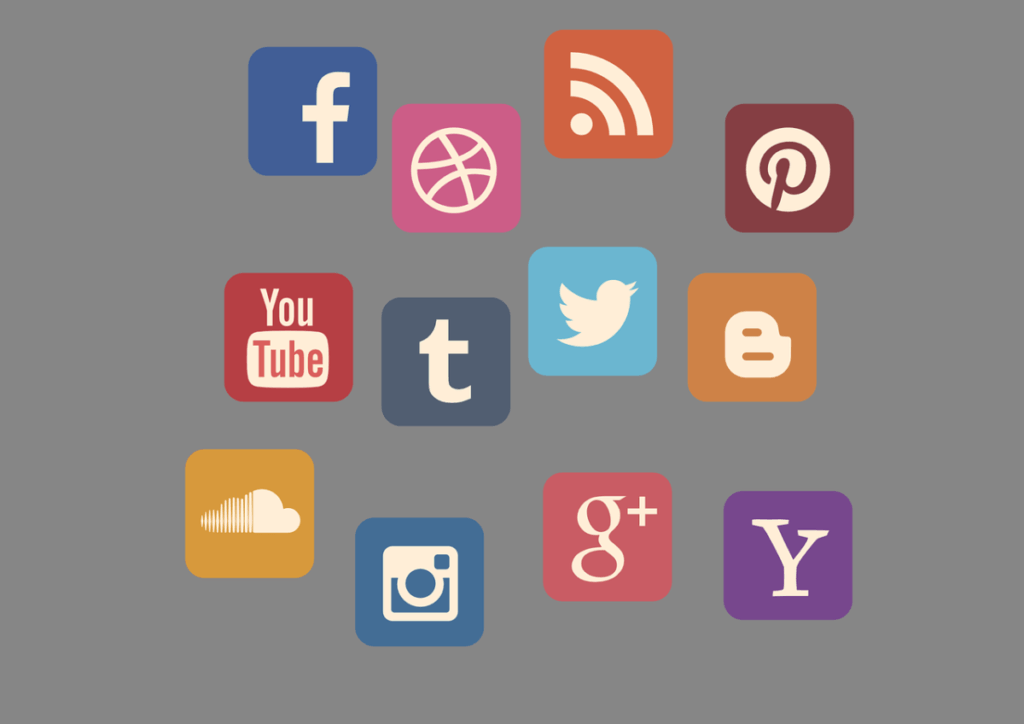
最後に
『自動動画編集は、こんなに便利なんだー』
と知ってもらうために、『Filmora(フィモーラ)』の、オートモンタージュという機能を紹介したいと思います。
- STEP1オートモンタージュを開く

画面にある[オートモンタージュ]をクリックします。
- STEP2オートモンタージュの画面

このような画面に。
- STEP3[分析する]をクリック

必要な設定をしたあとに、[分析する]をクリックします。
- STEP4分析中

自動で動画を分析中。
- STEP5完了

終わったら[タイムラインにエクスポートする]をクリックします。
- STEP6『モンタージュ』の前後



右の画像が『オートモンタージュ』の処理後。
このように編集ソフトのAIが、
- 動画のハイライトを検出
- 長さの調整
- いらない部分の削除
を、自動で行ってくれます。
そのため、動画編集に時間をほとんど使わずに、SNSなどに動画を投稿することができます。

とても便利ですよね!
Windowsの動画編集ソフト まとめ

今回は動画編集ソフト(Windows用)の紹介をさせていただきましたが、いかがでしたでしょうか?
動画編集ソフトは数多くありますが、本当に使いやすいソフトはそれほど多くはありません。
ぜひ今回紹介したソフトを参考に、これから使い続ける動画編集ソフトを選んでみてください。
また投稿以外にもDVDに動画を保存したいという方は、『Filmoraで作ったデータを直接DVDへ書き込む方法』を参考にしてみましょう。

ここまで読んでいただき、ありがとうございました!